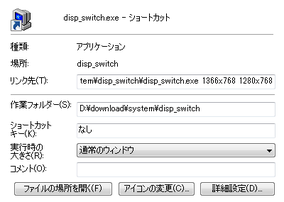画面解像度を、即切り替えられるようにする!「Fast Resolution Switcher」。
Fast Resolution Switcher
ディスプレイの画面解像度を、指定した値に即変えられるようにするソフト。
ショートカットファイルを実行するだけで、ディスプレイの画面解像度を特定値に即変更できるようにしてくれます。
解像度は二つ指定することができ、実行する度に二つの値が切り替わっていくようになっています。
「Fast Resolution Switcher」 は、超シンプルな画面解像度チェンジャーです。
ディスプレイの画面解像度を、あらかじめ指定しておいた値に即変更できるようにする.. という解像度変更ツールで、基本的に目的とする値を指定しておくだけで使えるところが最大の特徴。
解像度は二つ指定できるようになっていて※1、実行すると最初の値に、もう一度実行すると次の値へ... と切り替わっていくようになっています。
(さらにもう一度実行すると、最初の値に切り替わる)
1
設定によっては、複数指定することもできる。
普段、複数の画面解像度を使い分けている人におすすめ。
使い方は以下のとおりです。
「Fast Resolution Switcher」 は、ダウンロード先ページの下の方にあります。
- 「disp_switch.exe」 を右クリックし、ショートカットを作成します。
- 作成したショートカットを右クリックし、「プロパティ」 を選択します。
- ショートカットのプロパティ画面が表示されます。
ここの 「リンク先」 欄には、実行ファイルまでのパスが記載されていると思います。
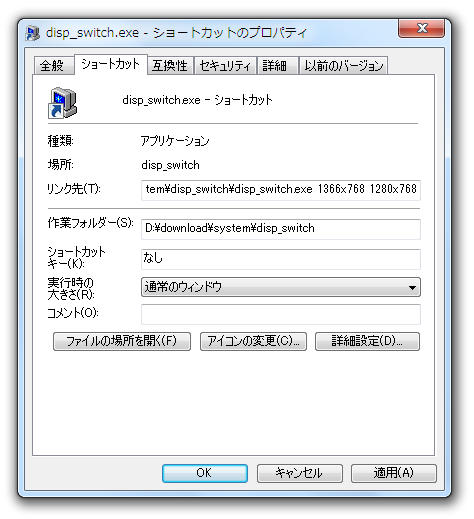
このパスの最後に半角スペースを入力し、目的とする二つの解像度 を “ 半角スペース区切り ” で入力します※2。
2 必ず、値を二つ指定する。
尚、一方は現在の解像度にしておかないと、正しく動作しないので注意。
たとえば、普段 1366x768 と 1280x768 の二つをよく使っている場合は、-
~¥disp_switch.exe 1366x768 1280x768
( x は、半角のエックス) - 解像度を入力し終えたら、「OK」 ボタンを押してプロパティを閉じます。
以後、このショートカットを実行した時に、画面解像度が即切り替わるようになります。
他の解像度も指定したい場合は、新たにショートカットを作成し、同じようにして設定を行います※2。
| Fast Resolution Switcher TOPへ▲ |